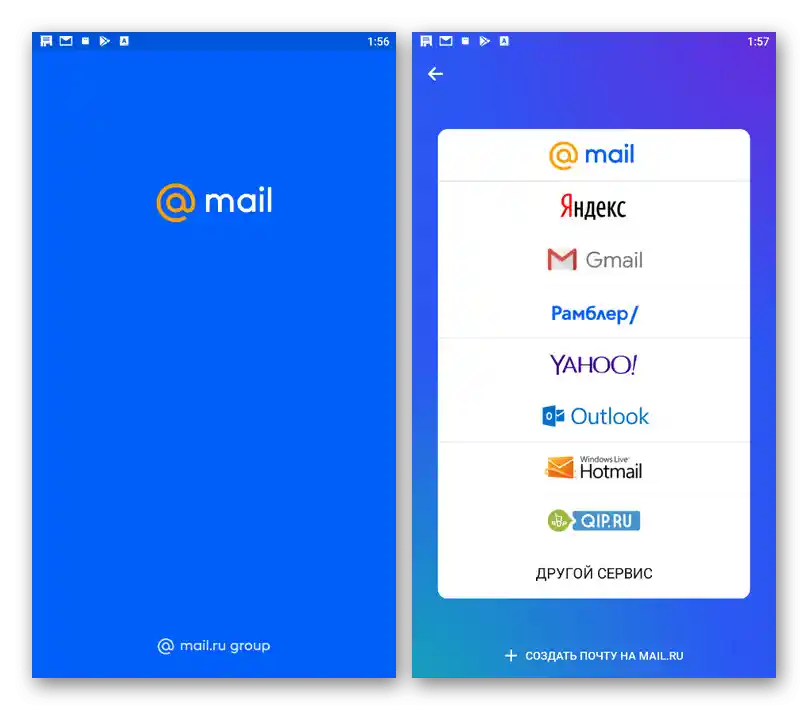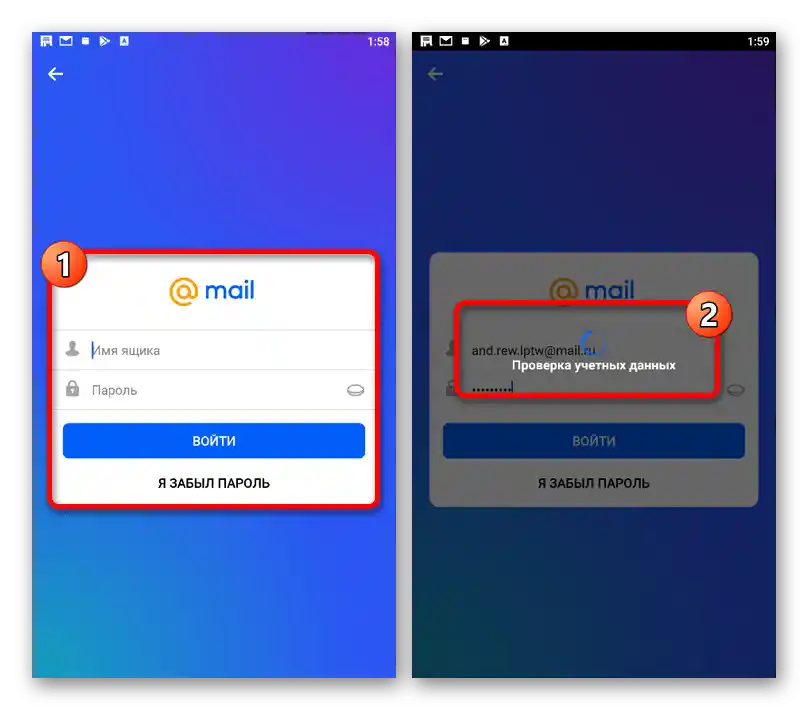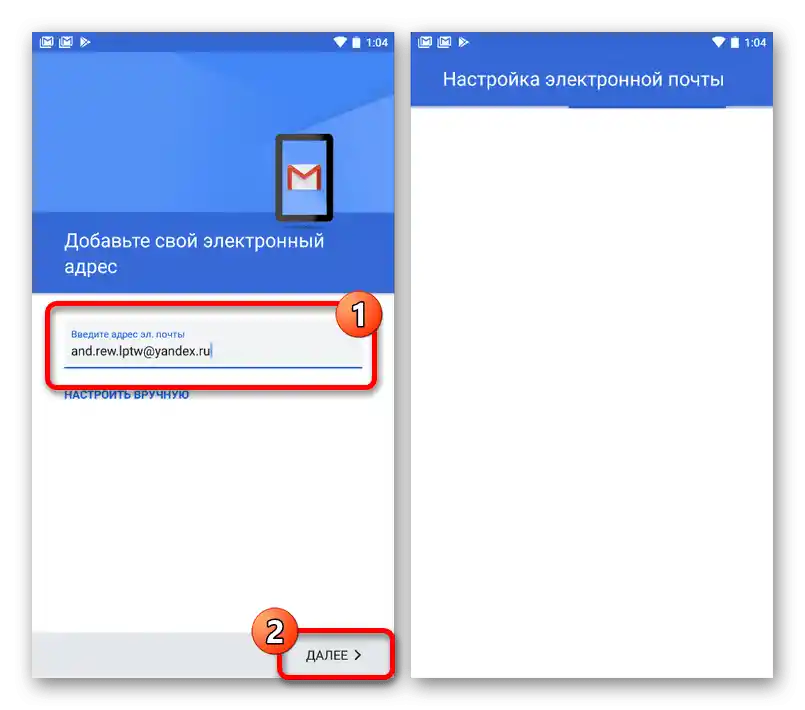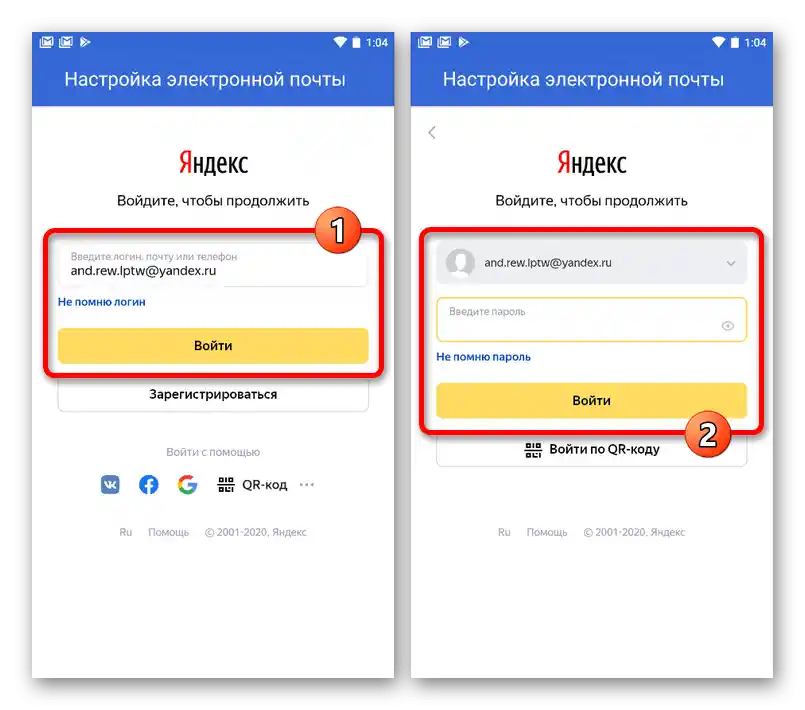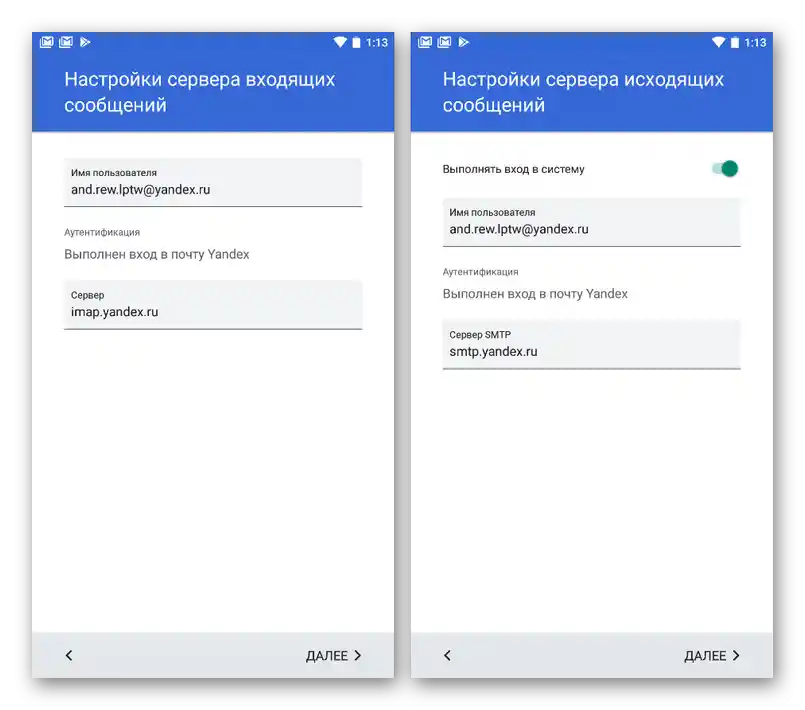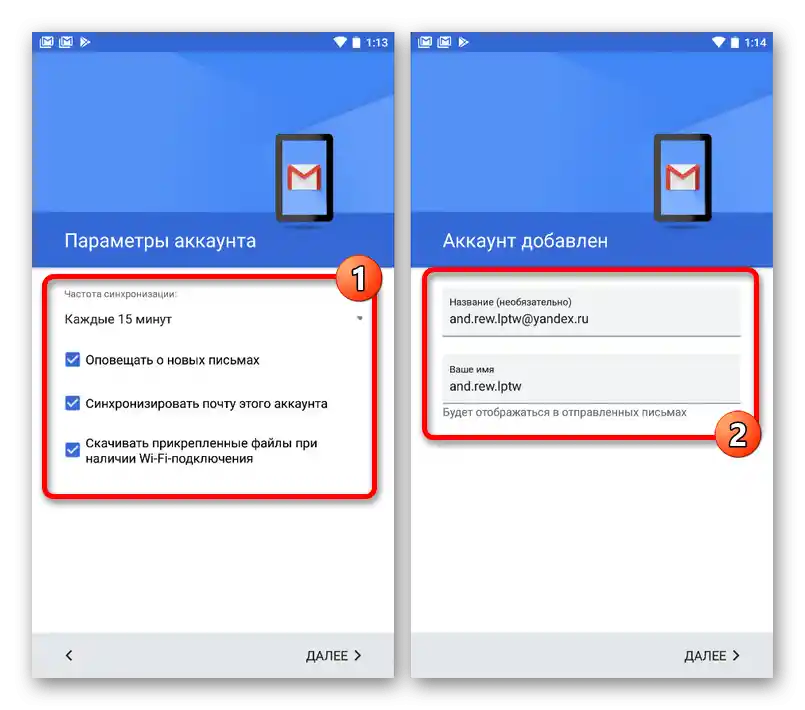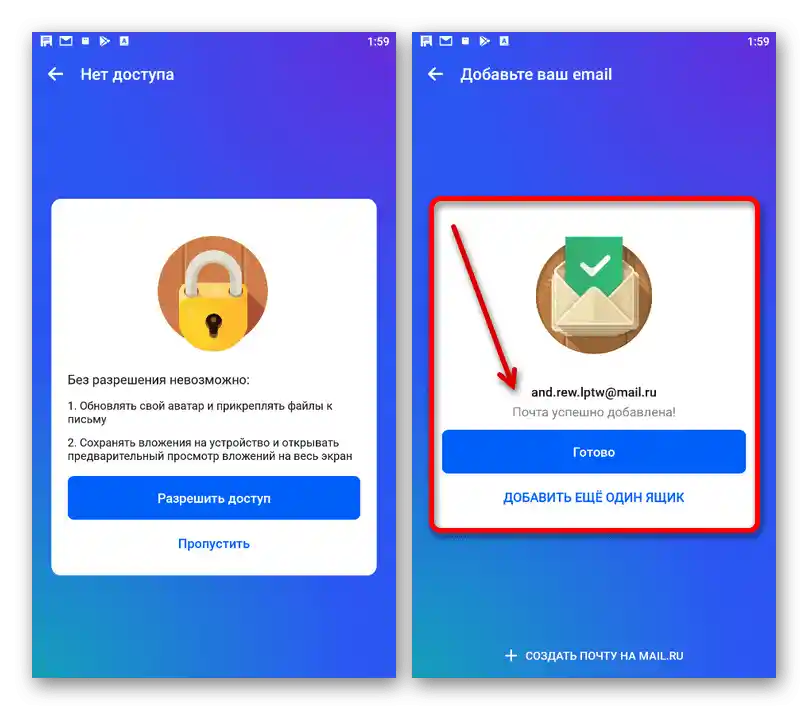Način 1: Nastavitve
Pravilno dodan elektronski naslov na mobilni napravi, ne glede na platformo, igra pomembno vlogo, saj omogoča hiter dostop do računov na nekaterih spletnih straneh ali v aplikacijah, sinhronizacijo in še mnogo več. Sama postopek povezovanja se zlahka izvede preko sistemskega razdelka "Nastavitve", vendar je neposredno odvisen od sistema.
Android
Dodajanje e-pošte na Android pametni telefon je mogoče preko nastavitev, vendar le ob prisotnosti uradne aplikacije storitve, na spletni strani katere je registriran predal. Vendar pa kot alternativo, kot tudi možnost, ki jo bomo obravnavali, lahko omejimo na možnosti e-poštnega odjemalca Gmail.
Preberite tudi: E-poštni odjemalci za Android
- Odprite sistemske "Nastavitve", pomaknite se po seznamu možnosti navzdol in izberite "Računi". Tukaj je potrebno uporabiti gumb "Dodaj račun", ki se nahaja pod že obstoječimi računi.
- Na naslednji strani izberite aplikacijo, ki bo uporabljena za delo z dodano e-pošto. V našem primeru, kot je bilo omenjeno, se uporablja standardna različica od Googla.
- Izpolnite besedilno polje "Naslov e-pošte" in pritisnite gumb "Naprej" na dnu zaslona. Rezultat bo začetek povezovanja z e-poštnim servisom.
![Postopek dodajanja elektronske pošte preko nastavitev na Androidu]()
Upoštevajte, da je najbolje izvesti povezovanje, tako da izberete "Tip računa" po kliku na povezavo "Nastavi ročno". To bo omogočilo izogibanje napakam v postopku avtentikacije.
- Ko pridete na stran za prijavo v e-poštni predal, ponovno preverite navedeni e-poštni naslov in pritisnite gumb "Vstopi". Po tem bo potrebno tudi vnesti geslo in, če je potrebno, potrditi s telefonom ali posebno aplikacijo.
![Postopek avtentikacije na spletni strani poštne storitve za Android]()
Odvisno od storitve, po opravljenih dejanjih bo potrebno aplikaciji omogočiti dostop do podatkov računa. To je mogoče preprečiti le z dodajanjem Gmaila.
- Za dokončanje nastavitve odhodnih in prihodnih sporočil je običajno dovolj, da uporabite gumb "Naprej".
![Nastavitev prejetih in poslanih sporočil za e-pošto na Androidu]()
Na zadnjem koraku nastavite parametre za prejemanje obvestil iz aplikacije in na strani "Račun dodan" zaključite postopek povezovanja.
![Uspešno dodajanje elektronske pošte preko nastavitev na Androidu]()
V primeru pravilnega dodajanja profila boste brez težav lahko prešli v mapo s prejetimi sporočili in upravljali s sporočili prav tako, kot na spletni strani ali v uradni aplikaciji poštne storitve.
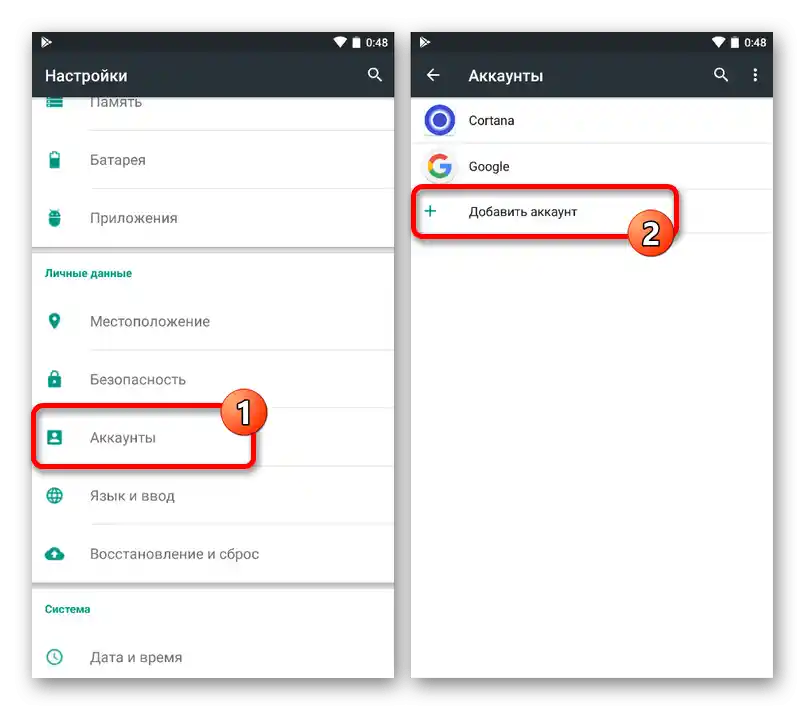
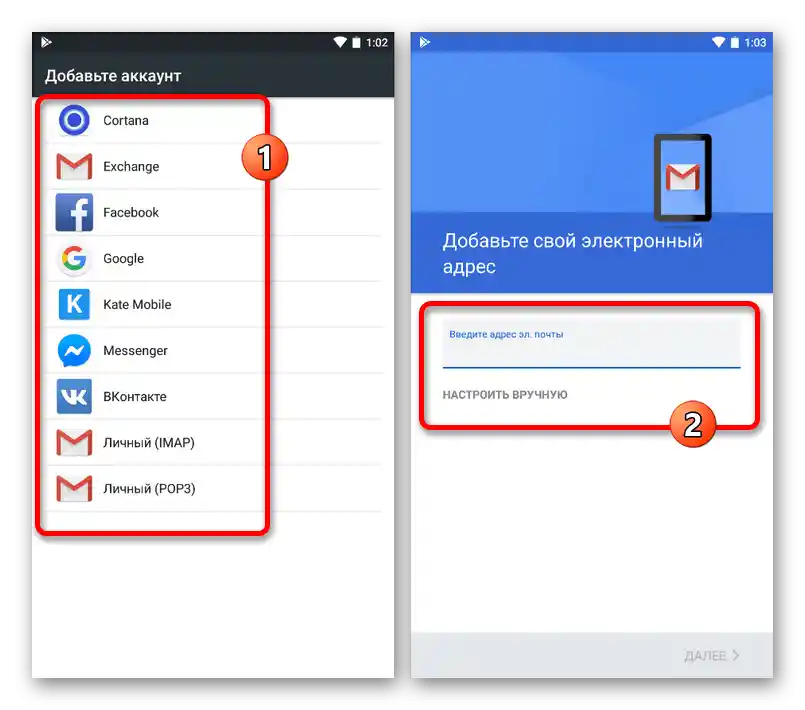
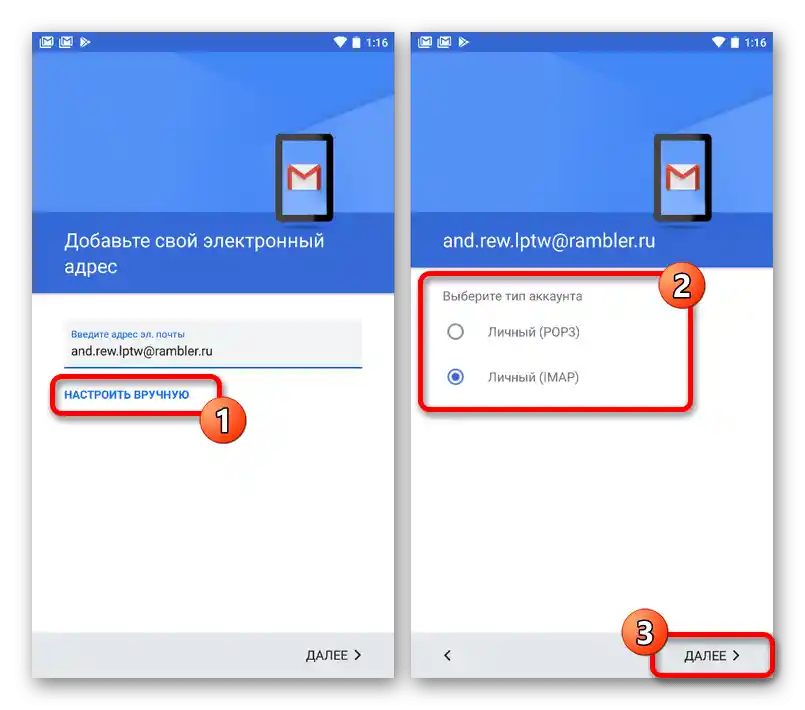
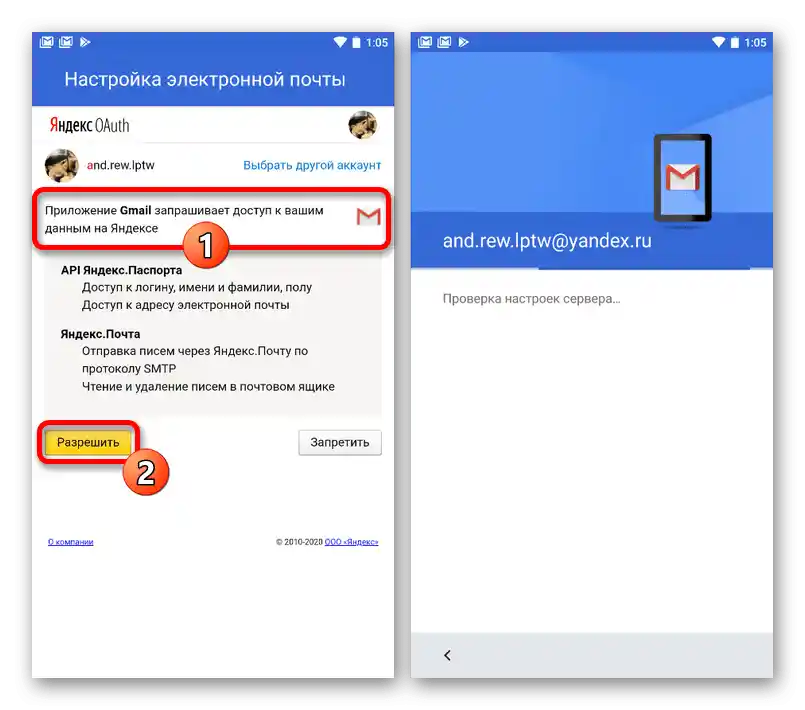
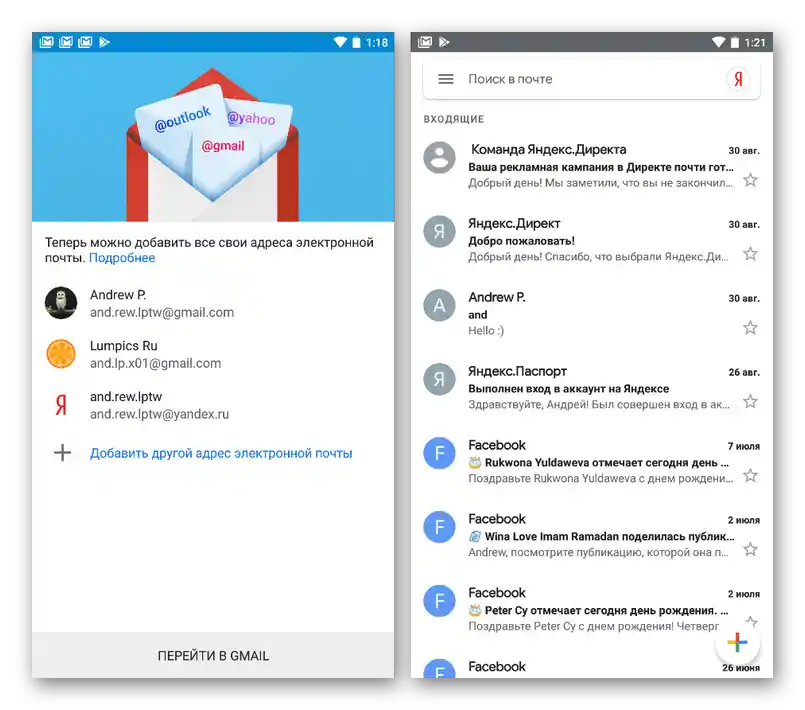
Da bi se izognili težavam med dodajanjem pošte brez odjemalca potrebne storitve, obvezno najprej obiščite nastavitve računa na kakršen koli priročen način in omogočite dostop preko IMAP ali POP3. V nasprotnem primeru bodo nastajale napake v fazi povezovanja.
iOS
Na napravah, ki delujejo pod iOS, je prav tako mogoče dodajati poštne predale, ki pripadajo različnim storitvam, pri čemer uporabite razdelek "Računi" v standardnih "Nastavitvah". Ta postopek se večinoma omejuje na navedbo informacij o računu s kasnejšim potrjevanjem in smo ga dovolj podrobno opisali v drugi navodilih na spletni strani.
Več: Dodajanje elektronske pošte na iPhone
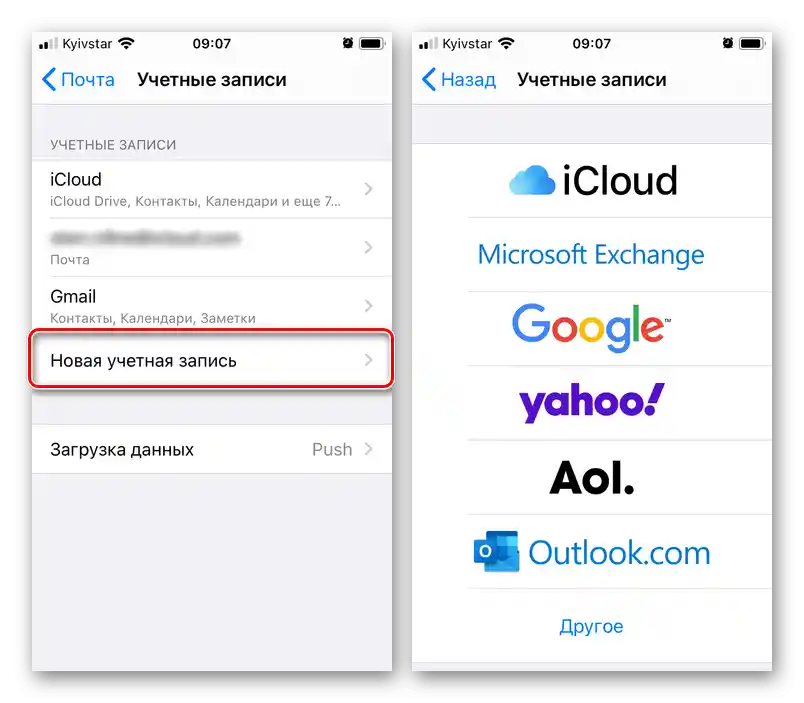
Treba je upoštevati, da je odvisno od platforme le ena pošta lahko glavna, medtem ko so druge potrebne le za hitro preklapljanje med računi ali dostop do sporočil v aplikaciji določene storitve.
Način 2: Aplikacije
Poleg nastavitev pametnega telefona je možnost dodajanja elektronske pošte na voljo tudi neposredno preko uradne mobilne aplikacije potrebne storitve.Brez dvoma bo za te namene potrebno vnaprej namestiti ustrezno programsko opremo na napravo, tako da uporabite eno od spodaj navedenih povezav, poiščete ustrezno različico in šele nato sledite naslednjim navodilom.
Prenesite Yandex.Pošto z uradne strani
Prenesite Gmail z uradne strani
Prenesite Mail.ru z uradne strani
Prenesite Rambler/Pošto z uradne strani
- Kot primer bomo obravnavali prijavo le v enega od poštnih odjemalcev Mail.ru, medtem ko ostale podobne aplikacije zahtevajo praktično identične korake. Najprej odprite program in na začetnem zaslonu izberite želeni servis.
- V naslednjem koraku izpolnite besedilna polja v skladu z naslovom predala in geslom za račun, nato pa uporabite gumb "Prijavi se". Rezultat bo začetek postopka preverjanja navedenih informacij.
- Če je omogočena dvostopenjska avtentikacija, bo potrebno tudi dodatno potrdilo s posebnim kodo. Ko končate s tem, sledite navodilom programa in aktivirajte potrebne možnosti.
![Uspešno dodajanje elektronske pošte preko poštne aplikacije na telefonu]()
Če je vse pravilno opravljeno, se bo na zadnji strani prikazalo obvestilo o uspešni povezavi elektronske pošte. Upoštevajte, da bo dodajanje e-pošte na ta način povzročilo pojav računa ne le v aplikaciji, temveč tudi v prej obravnavanem razdelku nastavitev pametnega telefona.